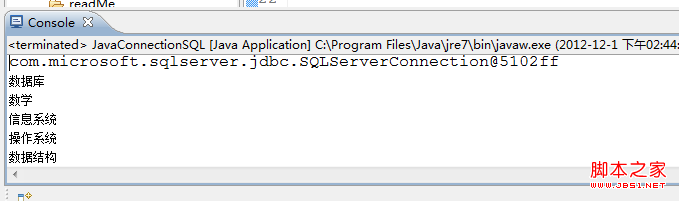SQL Server连接中问题还真多。不进行设置还真连接不上,这里小记一下!(部分资料来源于互联网)
JDBC连接MySQL出现的问题
(例子里面自带JDBC2005的驱动,在lib文件夹下,右键点击Build Path--->add to build build path 即可)
运行connectionSqlServer2005包下的JavaConnectionSQL类即可!
1. 驱动问题:
JDBC2005与JDBC2008一定要对号入座,否则会报错!(本人用的是2008)
2. 服务启动问题:
其实很多情况下连接不上,是因为你的服务没有启动!
运行----->输入services.msc-----找到SQL Server的服务,启动就行。
要是不放心,所有关于SQL Server的服务全部启动就是了!
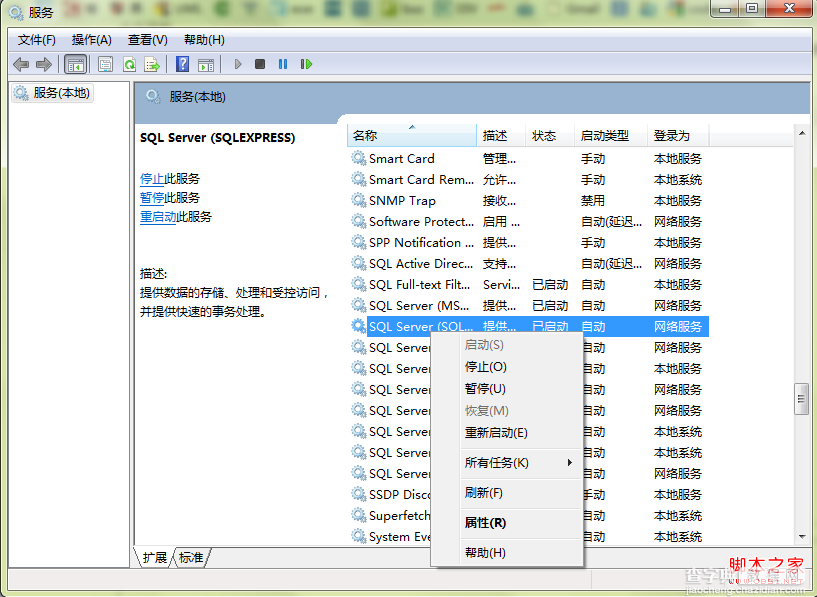
3. 登录账户与密码问题
问题根源:很多人安装时并没有设置,并且只用Windows 身份验证来登录。
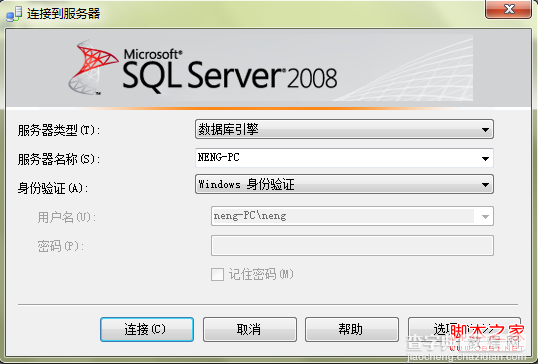
3.1 设置密码
登录后:新建查询连接,输入:exec sp_password null,'sa','sa'--将sa密码改为sa ,前面一个是密码, 后一个是用户名。
3.2 设置SQL Server 身份验证登录(不设置的话会报错sql server 用户 'sa' 登录失败)
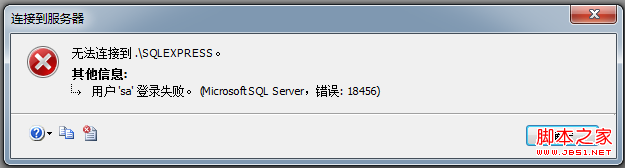
1、打开数据库——用Windows身份登录数据库
2、登录名——双击sa(打开属性)
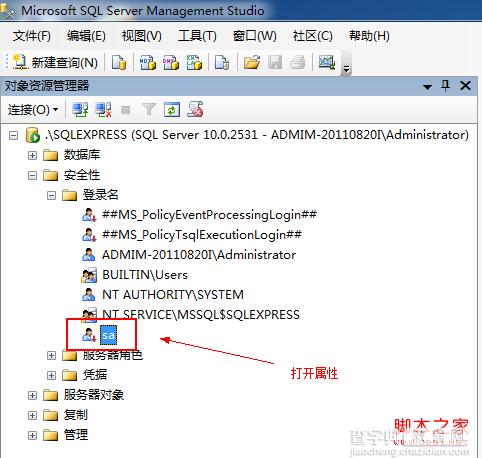
3、常规——设置密码——确定 (和前面介绍的一样, 这里是可视化设置)
4、状态——登录:启用——确定
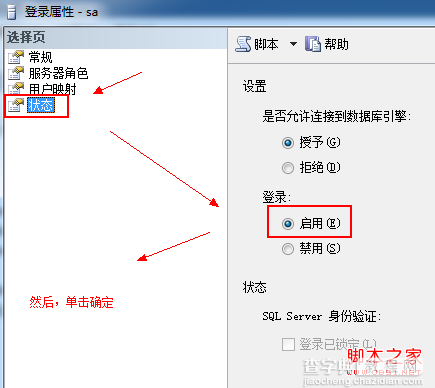
5、 右击服务器名——属性
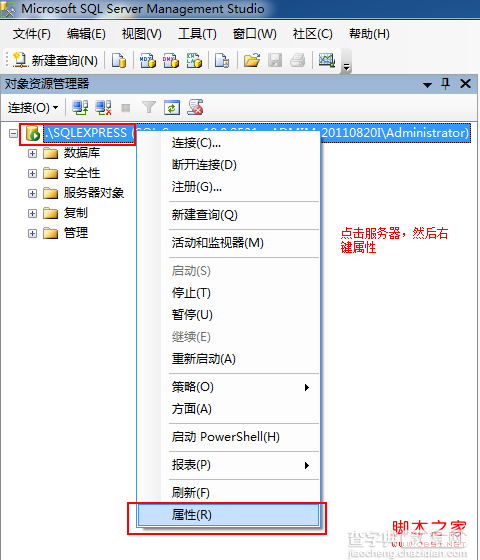
6、安全性——选中 SQL Server 和 Windows 身份验证模式——确定
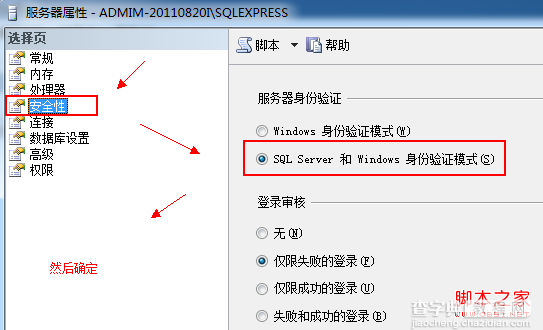
7、 右击服务器名——重新启动——关闭数据库连接,退出程序——用sa登录到数据库
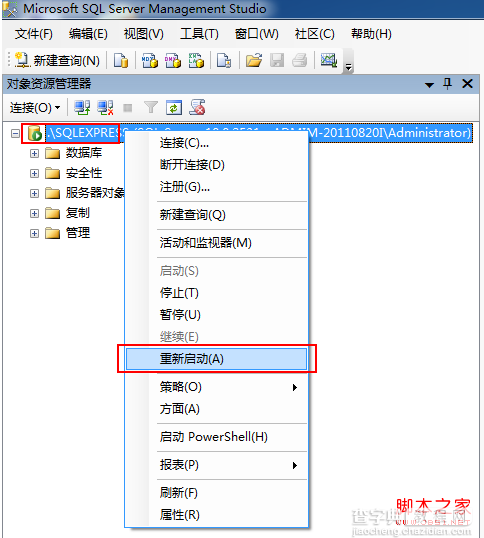
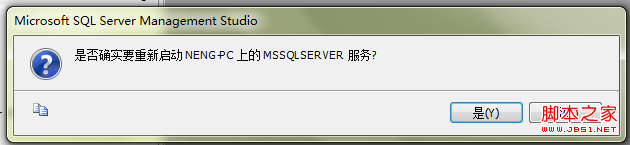
4. 一切OK,Eclipse下连接成功。
执行结果: